
Die Schritte zum Hinzufügen eines Interpreters zu PyCharm sind wie folgt: 1. Öffnen Sie PyCharm und öffnen Sie das Projekt. 2. Öffnen Sie das Einstellungsfenster von PyCharm. 3. Suchen Sie die Option „Python-Interpreter“. 4. Klicken Sie in der oberen rechten Ecke des Panels auf das Zahnradsymbol und wählen Sie „Hinzufügen“. 5. Im Popup-Dialogfeld können Sie den installierten Interpreter auswählen. 6. Erstellen Sie eine neue virtuelle Umgebung oder wählen Sie eine vorhandene Umgebung aus ; 7. Befolgen Sie die Anweisungen zur Konfiguration. 8. Wählen Sie den gewünschten Interpreter aus.

Das Betriebssystem dieses Tutorials: Windows 10-System, Dell G3-Computer.
Die Schritte zum Hinzufügen eines Interpreters in PyCharm sind wie folgt:
Öffnen Sie PyCharm und öffnen Sie Ihr Python-Projekt.
Wählen Sie „Datei“ -> „Einstellungen“ in der Menüleiste, um das PyCharm-Einstellungsfeld zu öffnen.
Suchen und klicken Sie auf der linken Seite des Einstellungsfelds auf „Projekt“ (Projektname) -> „Python-Interpreter“ (Python-Interpreter).
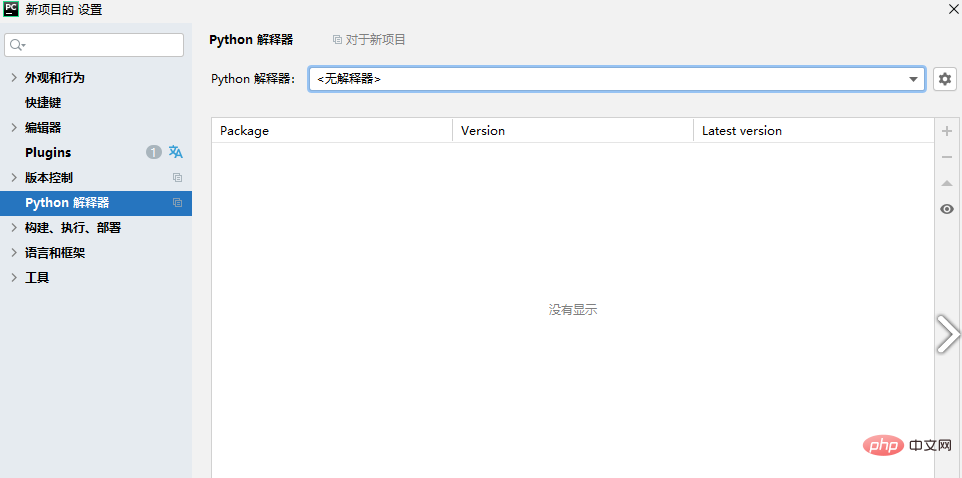
Klicken Sie in der oberen rechten Ecke des Python-Interpreter-Bedienfelds auf das Zahnradsymbol und wählen Sie „Hinzufügen“.
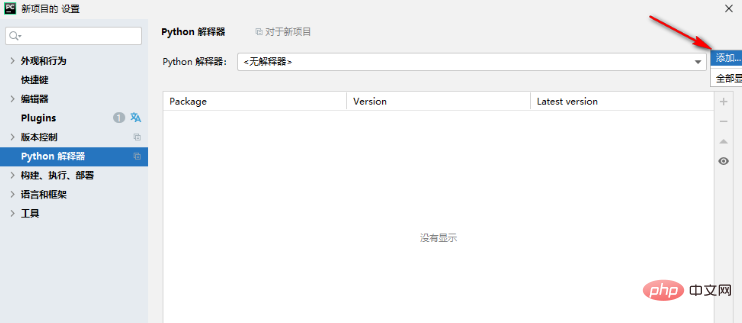
Im Popup-Dialogfeld können Sie den installierten Interpreter auswählen. Wenn auf Ihrem System bereits ein Python-Interpreter installiert ist, wählen Sie „System Interpreter“ und klicken Sie auf „OK“.
Wenn kein Interpreter installiert ist, können Sie „Virtualenv Environment“ oder „Conda Environment“ auswählen und auf „OK“ klicken. Anschließend können Sie eine neue virtuelle Umgebung erstellen oder eine vorhandene auswählen.
Befolgen Sie je nach ausgewählter Methode die Anweisungen zur Konfiguration, wählen Sie den Pfad des Interpreters und andere zugehörige Einstellungen aus und klicken Sie dann auf „OK“.
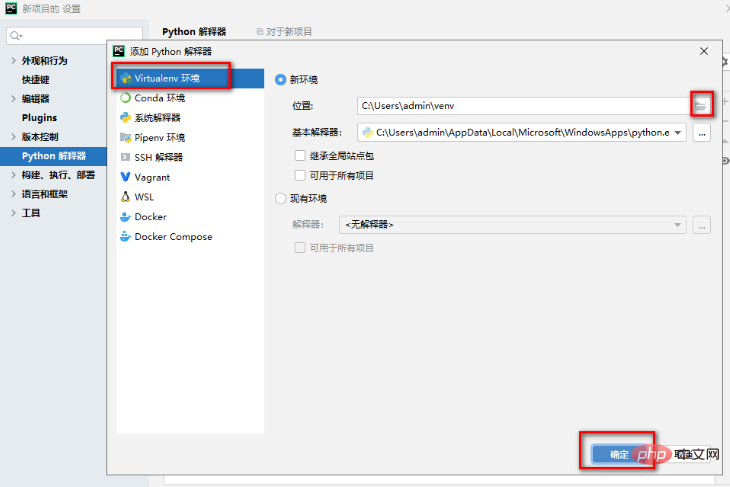
Kehren Sie zum Python-Interpreter-Bedienfeld zurück und Sie können den hinzugefügten Interpreter sehen. Wählen Sie den Dolmetscher aus, den Sie verwenden möchten, und klicken Sie auf „Übernehmen“ und „OK“.
Jetzt haben Sie den Interpreter erfolgreich hinzugefügt und können den Interpreter in PyCharm verwenden, um Ihren Python-Code auszuführen und zu debuggen.
Das obige ist der detaillierte Inhalt vonSo fügen Sie Pycharm einen Interpreter hinzu. Für weitere Informationen folgen Sie bitte anderen verwandten Artikeln auf der PHP chinesischen Website!
 So ändern Sie Pycharm auf Chinesisch
So ändern Sie Pycharm auf Chinesisch
 Tutorial zur Pycharm-Installation
Tutorial zur Pycharm-Installation
 So lösen Sie das Problem, dass Pycharm das Modul nicht finden kann
So lösen Sie das Problem, dass Pycharm das Modul nicht finden kann
 So installieren Sie Pycharm
So installieren Sie Pycharm
 Der Unterschied zwischen Python und Pycharm
Der Unterschied zwischen Python und Pycharm
 So konfigurieren Sie die Pycharm-Umgebung
So konfigurieren Sie die Pycharm-Umgebung
 So installieren Sie den Pycharm-Interpreter
So installieren Sie den Pycharm-Interpreter
 Was bedeutet Pycharm bei paralleler Ausführung?
Was bedeutet Pycharm bei paralleler Ausführung?




